
Pasul 1: Introducere
1. Creați o nouă dimensiune a imaginii de 1200x800 px și deschideți fereastra „Layers“.
2. Asigurați-negru de fundal cu ajutorul funcției „Fill“.
3. Selectați culoarea albă din paleta și scrie ceva folosind instrumentul „Text“. Am ales fontul Times New Roman îngroșat de 230 nm, Figura 2.
4. Poziția textul în mijlocul folosind „Move“ instrument. Pentru a modifica dimensiunea etichetă utilizarea „Free Transform“ în meniul „Edit“.
Pasul 2: Efectuarea de aur
1. Faceți clic pe straturile de jos butonul fx și selectați din lista „Gradient Overlay“. Dați clic o dată pe ea pentru a edita culoarea. O fereastră va apărea cu o școală de culoare. Dacă bara de instrumente ați fost culori standard (alb-negru), gradientul va fi alb-negru.
Pe scara, veți vedea glisoarele, acesta este punctul de control de culoare. Dublu clic pe cursorul din stânga jos pe paletă și selectați galben (# FFFF00), Fig.3, doar schimba culoarea gradientului final, făcând clic pe indicatorul din dreapta de jos al doilea. Hue pus mai aproape de aur (am luat # cc9900), Figura 4. Faceți clic pe "OK". În caseta cu stiluri de gradient, alege un stil în „oglindă“, opacitatea și scala pune 100%, Figura 5, din nou, faceți clic pe „OK“. Ar trebui să arate ceva de genul aici Fig.6.
2. Din nou, apăsați și fx „matritare“. Metoda pe „Daltă tare“ adâncimea de 195%, dimensiune 90, Figura 7 Modificare, selectați „inel dublu“ pentru luciu circuit și căpușe „Smooth“ de lângă Fig.8 bucla. Deja se pare nazoloto. Puteți crește, de asemenea adâncimea de gust.
3. Dar nu închide stiluri de ferestre de pe stânga, sub „embosat“ căpușă „contur“.
4. De asemenea, în stilurile fereastra Bifați caseta de lângă „Gloss“ și selectați-l cu mouse-ul de a merge la setările. Selectați "Color Dodge" modul, a pus opacitatea la aproximativ 50%, iar culoarea este galben strălucitor (# FFFF00), Figura 9.
5. Acum selectați "Umbra" modul de amestecare "Normal", 100% opacitate, culoare # 999900, offset și deschidere = 0, size = 6, circuit de "inel dublu" plus "Netezirea" Fig.10. Iată ce sa întâmplat, figura 11.
Etapa 3: potenteaza efectele
Am adăugat câteva luciu la aurul nostru, cu toate că acest pas nu este necesar.
1. Creați un nou layer gol (al doilea buton din dreapta coșului în fereastra straturi).
2. Activați „Dropper“ și să ia culoarea eșantionului din literele mari de lumină.
3. Treceți la „perie“, cu o opacitate de 100% și ajusta dimensiunea sculei.
5. Desenați sclipici pe litere, unde este cazul. Ceva de genul eșantion, Figura 13.

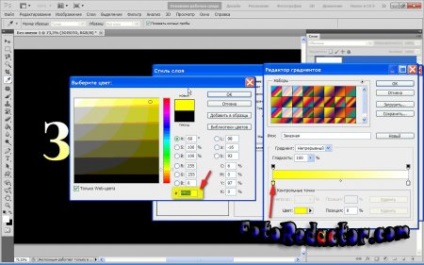

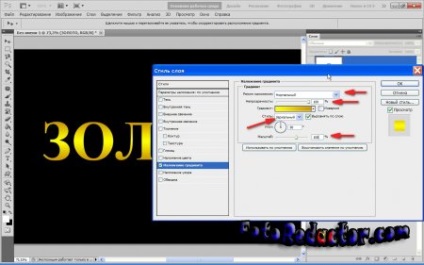

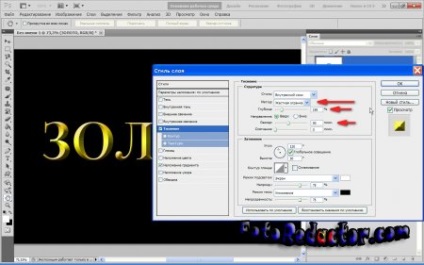
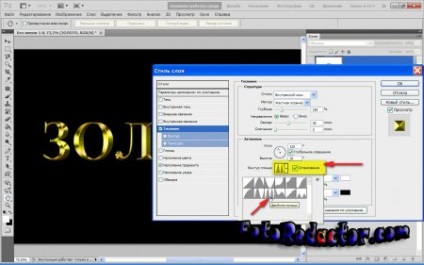

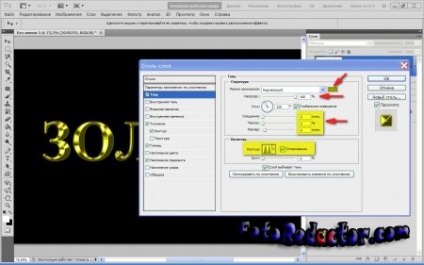

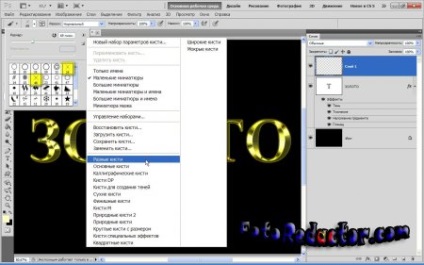

Acum, că știi cum să faci cu litere de aur Photoshop. Poate, versiunea ta va fi mai bun decât al nostru. Nuantele de galben, puteți utiliza alți parametri în configurația nu este interzis să se schimbe stilul, concentrându-se pe modul în care acest lucru se schimbă forma de litere.